win7怎么更换默认浏览器 win7电脑修改默认浏览器如何操作
更新时间:2023-12-04 16:14:34作者:jkai
在我们的win7操作系统中,我们的电脑默认浏览器一般都是ie浏览器,但是我们有些小伙伴就不喜欢使用这款浏览器,于是就想要更换一下默认浏览器,对此我们许多小伙伴都不知道win7怎么更换默认浏览器,下面小编就教大家win7电脑修改默认浏览器如何操作,快来一起看看吧,希望对你有帮助。
具体方法:
1、桌面右键点击,选择--个性化,在个性化菜单栏选择--控制面板主页。
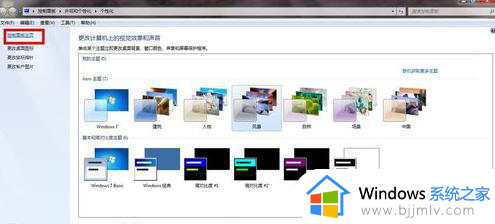
2、在控制面板主页选择--程序。
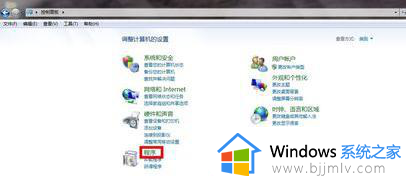
3、在程序页面选择--设置默认程序。
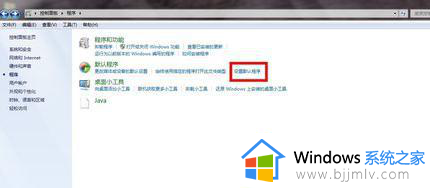
4、在默认程序栏选择-internet explorer(或需要设置为默认浏览器的程序)--将此程序设置为默认值,点击确定。
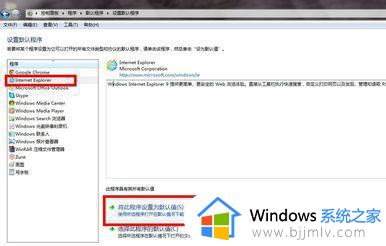
以上全部内容就是小编带给大家的win7电脑修改默认浏览器操作方法详细内容分享啦,还不清楚的小伙伴就快点跟着小编一起来看看吧,希望能够有效的对你有帮助。
win7怎么更换默认浏览器 win7电脑修改默认浏览器如何操作相关教程
- win7怎么更换默认浏览器 win7系统如何更改默认浏览器
- win7修改默认浏览器设置方法 win7系统怎么更改默认浏览器
- win7设置浏览器为默认浏览器怎么操作 win7如何更改默认浏览器设置
- win7怎样设置默认浏览器 win7默认浏览器怎么修改
- windows7怎么更改默认浏览器 windows7系统如何修改默认浏览器
- win7电脑设置默认浏览器方法 win7系统如何设置默认浏览器
- win7设置谷歌为默认浏览器怎么操作 win7电脑设置默认浏览器为谷歌浏览器教程
- win7设置默认浏览器详细步骤 win7如何设置默认浏览器
- win7系统浏览器默认设置教程 win7电脑怎么设置默认浏览器
- win7默认浏览器怎么更改为别的浏览器 win7怎么改默认浏览器
- win7系统如何设置开机问候语 win7电脑怎么设置开机问候语
- windows 7怎么升级为windows 11 win7如何升级到windows11系统
- 惠普电脑win10改win7 bios设置方法 hp电脑win10改win7怎么设置bios
- 惠普打印机win7驱动安装教程 win7惠普打印机驱动怎么安装
- 华为手机投屏到电脑win7的方法 华为手机怎么投屏到win7系统电脑上
- win7如何设置每天定时关机 win7设置每天定时关机命令方法
win7系统教程推荐
- 1 windows 7怎么升级为windows 11 win7如何升级到windows11系统
- 2 华为手机投屏到电脑win7的方法 华为手机怎么投屏到win7系统电脑上
- 3 win7如何更改文件类型 win7怎样更改文件类型
- 4 红色警戒win7黑屏怎么解决 win7红警进去黑屏的解决办法
- 5 win7如何查看剪贴板全部记录 win7怎么看剪贴板历史记录
- 6 win7开机蓝屏0x0000005a怎么办 win7蓝屏0x000000a5的解决方法
- 7 win7 msvcr110.dll丢失的解决方法 win7 msvcr110.dll丢失怎样修复
- 8 0x000003e3解决共享打印机win7的步骤 win7打印机共享错误0x000003e如何解决
- 9 win7没网如何安装网卡驱动 win7没有网络怎么安装网卡驱动
- 10 电脑怎么设置自动保存文件win7 win7电脑设置自动保存文档的方法
win7系统推荐
- 1 雨林木风ghost win7 64位优化稳定版下载v2024.07
- 2 惠普笔记本ghost win7 64位最新纯净版下载v2024.07
- 3 深度技术ghost win7 32位稳定精简版下载v2024.07
- 4 深度技术ghost win7 64位装机纯净版下载v2024.07
- 5 电脑公司ghost win7 64位中文专业版下载v2024.07
- 6 大地系统ghost win7 32位全新快速安装版下载v2024.07
- 7 电脑公司ghost win7 64位全新旗舰版下载v2024.07
- 8 雨林木风ghost win7 64位官网专业版下载v2024.06
- 9 深度技术ghost win7 32位万能纯净版下载v2024.06
- 10 联想笔记本ghost win7 32位永久免激活版下载v2024.06